随着网络视频通话的普及,台式电脑的摄像头逐渐成为我们日常生活中必不可少的设备。但是有时我们会遇到无法启动摄像头的问题,这该怎么办呢?本文将为您详细介绍如何打开台式电脑的摄像头,帮助您快速解决这一问题。
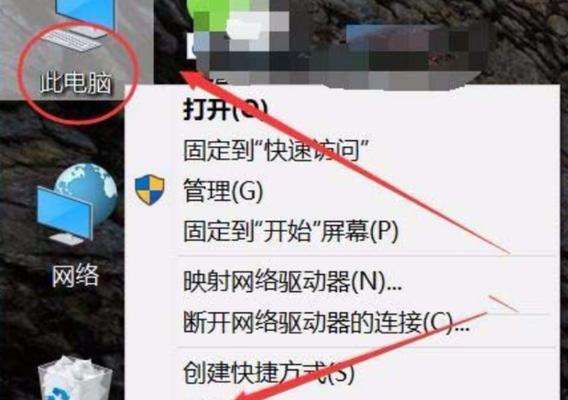
1.首先检查电脑是否安装了摄像头驱动程序。如果没有安装,需要先下载对应的驱动程序并安装。
2.如果已经安装了驱动程序,可以尝试在控制面板中找到“设备管理器”,在其中找到摄像头设备并确认其状态是否正常。

3.如果设备状态正常,可以尝试在电脑中搜索“摄像头”或“相机”等关键词,找到预装的摄像头应用程序,并尝试启动。
4.如果预装的应用程序无法启动或没有预装应用程序,可以尝试下载第三方视频通话软件(如Skype、QQ等),在其中进行测试。
5.如果以上方法都无法解决问题,可以考虑卸载并重新安装摄像头驱动程序,或者联系电脑厂商或技术支持人员进行故障排查。
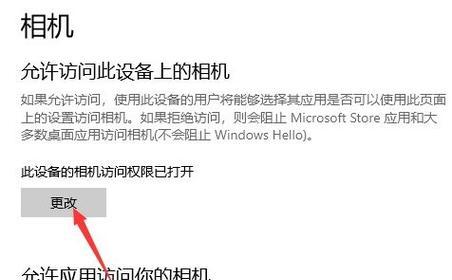
6.如果您使用的是外接的摄像头,需要确保其已正确连接到电脑,并将其与电脑匹配。
7.如果您使用的是USB摄像头,可以尝试更换USB端口,或者检查摄像头的USB线缆是否有损坏。
8.如果您的摄像头需要通过网络进行连接(如IP摄像头),需要确保网络连接正常,并且正确输入了摄像头的IP地址和端口号。
9.如果您的电脑运行的是Windows10操作系统,可以在“设置”中找到“隐私”选项,确保允许应用程序访问摄像头。
10.如果您的电脑运行的是Windows7或Windows8操作系统,可以在控制面板中找到“防火墙”选项,确保允许应用程序访问网络。
11.如果您的电脑运行的是MacOSX操作系统,可以在“系统偏好设置”中找到“安全性与隐私”选项,确保允许应用程序访问摄像头。
12.如果您使用的是Linux操作系统,可以在终端中输入命令“lsusb”或“lspci”,确认摄像头是否被识别。
13.如果您的电脑出现了黑屏或模糊的情况,可以尝试清洁摄像头镜头或调整摄像头位置。
14.如果您的电脑出现了摄像头画面倒置或颜色异常等问题,可以尝试在摄像头应用程序中进行调整。
15.需要注意的是,在使用摄像头时,需要注意个人隐私,尽量不要将摄像头对准隐私区域或进行非法活动。
打开台式电脑的摄像头可能会遇到多种问题,但只要按照本文所述的方法逐一排查,相信问题很快就能得到解决。同时,在使用摄像头时也需要注意保护个人隐私和合法合规。




